Bạn đã bao giờ cảm thấy có ai đó đang theo dõi mình qua laptop chưa? Nếu thiết bị tự nhiên hoạt động lạ, có thể đó không phải là do bạn hoang tưởng. Rất may, có một số cách đơn giản để phát hiện phần mềm giám sát ẩn và giành lại quyền kiểm soát quyền riêng tư của bạn.
Mục lục bài viết
1. Tìm kiếm hành vi bất thường
Một trong những dấu hiệu đầu tiên cho thấy có người có thể đã cài đặt phần mềm giám sát trên laptop của bạn là sự thay đổi đáng chú ý về cách hoạt động của phần mềm, giống như cách bạn có thể phát hiện phần mềm độc hại trên điện thoại thông minh của mình.
Các công cụ giám sát thường chạy ở chế độ nền, âm thầm thu thập dữ liệu hoặc ghi lại hoạt động người dùng, điều này có thể gây căng thẳng cho hệ thống và dẫn đến hành vi bất thường. Nếu laptop của bạn có cảm giác chậm chạp, mất nhiều thời gian hơn để khởi động, cạn pin nhanh hơn hoặc quạt tản nhiệt của máy kêu to bất thường ngay cả khi bạn không chạy các ứng dụng nặng, thì đó có thể là dấu hiệu cho thấy có điều gì đó không ổn.
Hãy chú ý đến các cửa sổ pop-up, đặc biệt là ở những vị trí lạ, chẳng hạn như khi bạn không duyệt web hoặc sự gia tăng bất thường của những quảng cáo xuất hiện trên các trang web yêu thích của bạn. Ngoài ra, hãy chú ý đến các sự cố thường xuyên mà bạn không thể xác định được hoặc những lần khởi động lại bất ngờ.
Nếu bạn thường sử dụng điểm phát sóng di động để kết nối máy tính xách tay của mình với Internet, thì việc sử dụng dữ liệu tăng đột biến bất ngờ có thể là một dấu hiệu cảnh báo khác. Phần mềm giám sát có thể gây ra tất cả các sự cố này. Tóm lại, hãy tin vào trực giác của bạn. Nếu máy tính xách tay của bạn có vẻ không ổn, thì đừng ngần ngại kiểm tra nó.
2. Quét hệ thống để tìm phần mềm độc hại

Một đặc điểm của phần mềm độc hại hiện đại là chúng ẩn mình tốt hơn so với các phần mềm cũ, khiến việc phát hiện theo những cách thông thường trở nên khó khăn hơn nhiều, chẳng hạn như các cửa sổ pop-up ngẫu nhiên xuất hiện. May mắn thay, nhiều công cụ giám sát, đặc biệt là keylogger và spyware, được các chương trình diệt virus uy tín phân loại là phần mềm độc hại.
Sử dụng các chương trình này, bạn có thể quét toàn bộ hệ thống để giúp phát hiện và loại bỏ các mối đe dọa trước khi chúng gây ra nhiều tác hại hơn. Các công cụ bảo mật tích hợp như Windows Defender của Microsoft và XProtect của Apple có vẻ không đáng để dành thời gian, nhưng bạn nên sử dụng chúng làm tuyến phòng thủ đầu tiên của mình.
Đảm bảo định nghĩa virus được cập nhật, sau đó thực hiện quét toàn bộ thay vì quét nhanh vì phần mềm giám sát có thể ẩn sâu trong các file hệ thống.
Nếu bạn không hài lòng với kết quả quét, hãy cân nhắc sử dụng giải pháp chống virus hoặc phần mềm độc hại của bên thứ ba đáng tin cậy như Malwarebytes hoặc Bitdefender. Các công cụ này thường phát hiện những mối đe dọa mà các chương trình mặc định có thể bỏ sót.
Một số thậm chí còn cung cấp các tính năng cụ thể để xác định keylogger, rootkit và những công cụ truy cập từ xa. Nhưng chúng không miễn phí hoặc có giá rẻ. Vì vậy, trước khi cam kết, hãy đảm bảo phần mềm diệt virus có tất cả các tính năng cần thiết.
3. Xem lại tiện ích mở rộng trình duyệt
Tiện ích mở rộng trình duyệt có thể hữu ích, nhưng cũng có thể là công cụ để theo dõi hoạt động người dùng. Các tiện ích mở rộng độc hại hoặc gian lận có thể theo dõi thói quen duyệt web, hiển thị quảng cáo, ghi lại những lần nhấn phím hoặc thậm chí chuyển hướng bạn đến các trang web giả mạo để đánh cắp thông tin. Đó là lý do tại sao việc xem xét các tiện ích mở rộng trình duyệt của bạn là điều cần thiết khi kiểm tra phần mềm giám sát
Xem kỹ danh sách và tìm bất kỳ thứ gì bạn không nhận ra hoặc không nhớ đã cài đặt. Hãy chú ý nhiều hơn đến các tiện ích mở rộng tuyên bố cung cấp những chức năng tiện ích như tăng cường bảo mật - đôi khi chúng được sử dụng để ngụy trang cho phần mềm gián điệp.
Ngoài ra, hãy xem danh sách bổ sung về các tiện ích mở rộng Chrome có vẻ hợp pháp nhưng lại theo dõi bạn và đảm bảo rằng không có tiện ích mở rộng nào đã đề cập được cài đặt. Để đảm bảo an toàn, hãy sử dụng các tiện ích mở rộng được đánh giá tốt và đáng tin cậy từ những nhà phát triển có uy tín. Tiếp theo, hãy kiểm tra tính an toàn của tiện ích mở rộng trước khi bạn cài đặt chúng trong Chrome, Firefox hoặc bất kỳ trình duyệt nào khác.
4. Kiểm tra quyền truy cập webcam và micro
Một trong những cách đáng lo ngại nhất mà ai đó có thể theo dõi bạn là bí mật truy cập vào webcam hoặc micro của laptop. Vì lý do này, bạn nên thường xuyên xem lại ứng dụng nào có quyền truy cập vào webcam và micro của mình.
Trên Windows 11, hãy nhấp vào biểu tượng Windows, đi tới Settings > Privacy & Security, sau đó cuộn xuống App permissions. Từ danh sách, chọn Camera hoặc Microphone và cuộn xuống trang để xem ứng dụng nào có quyền truy cập tiện ích đã chọn.
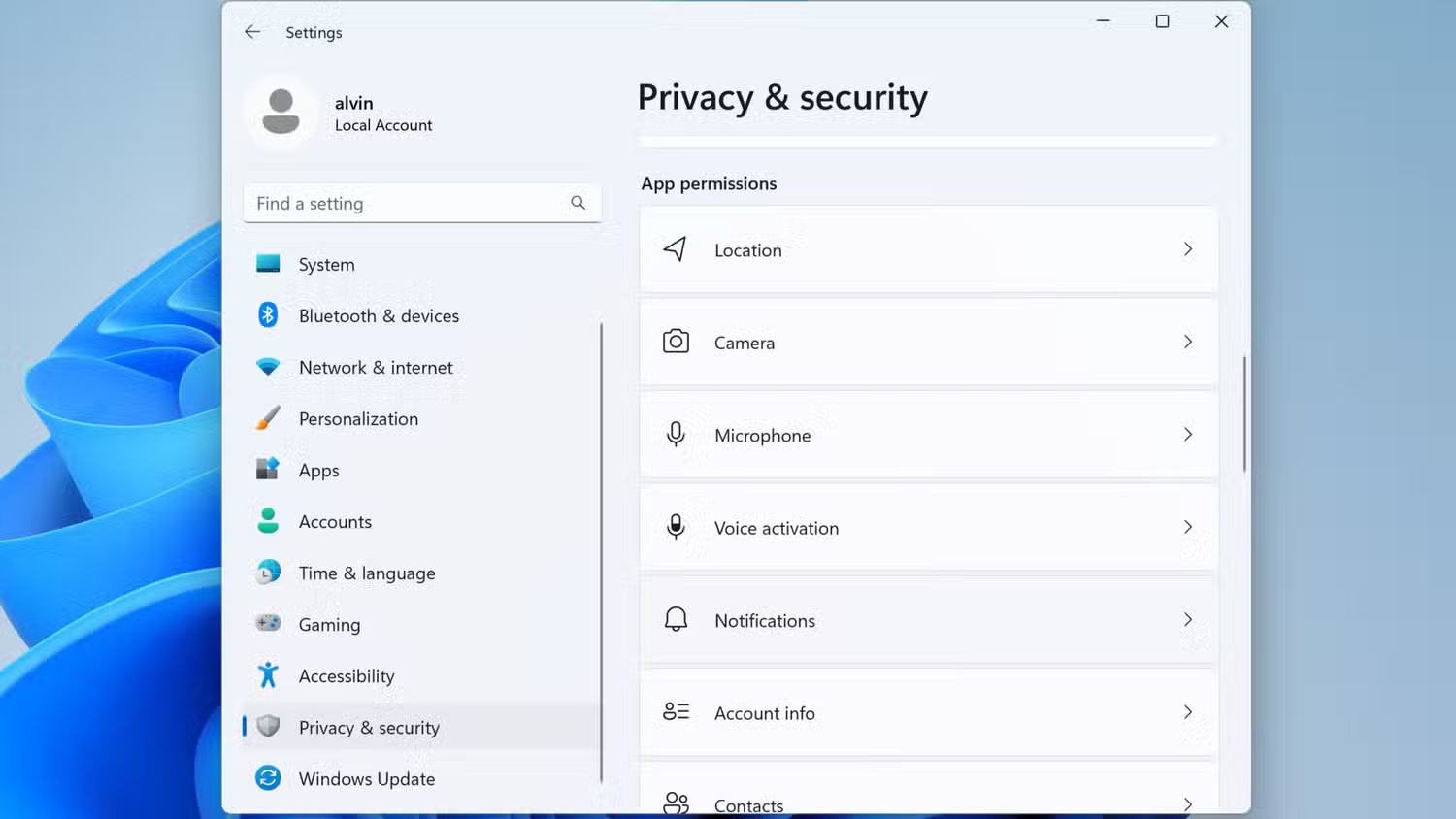
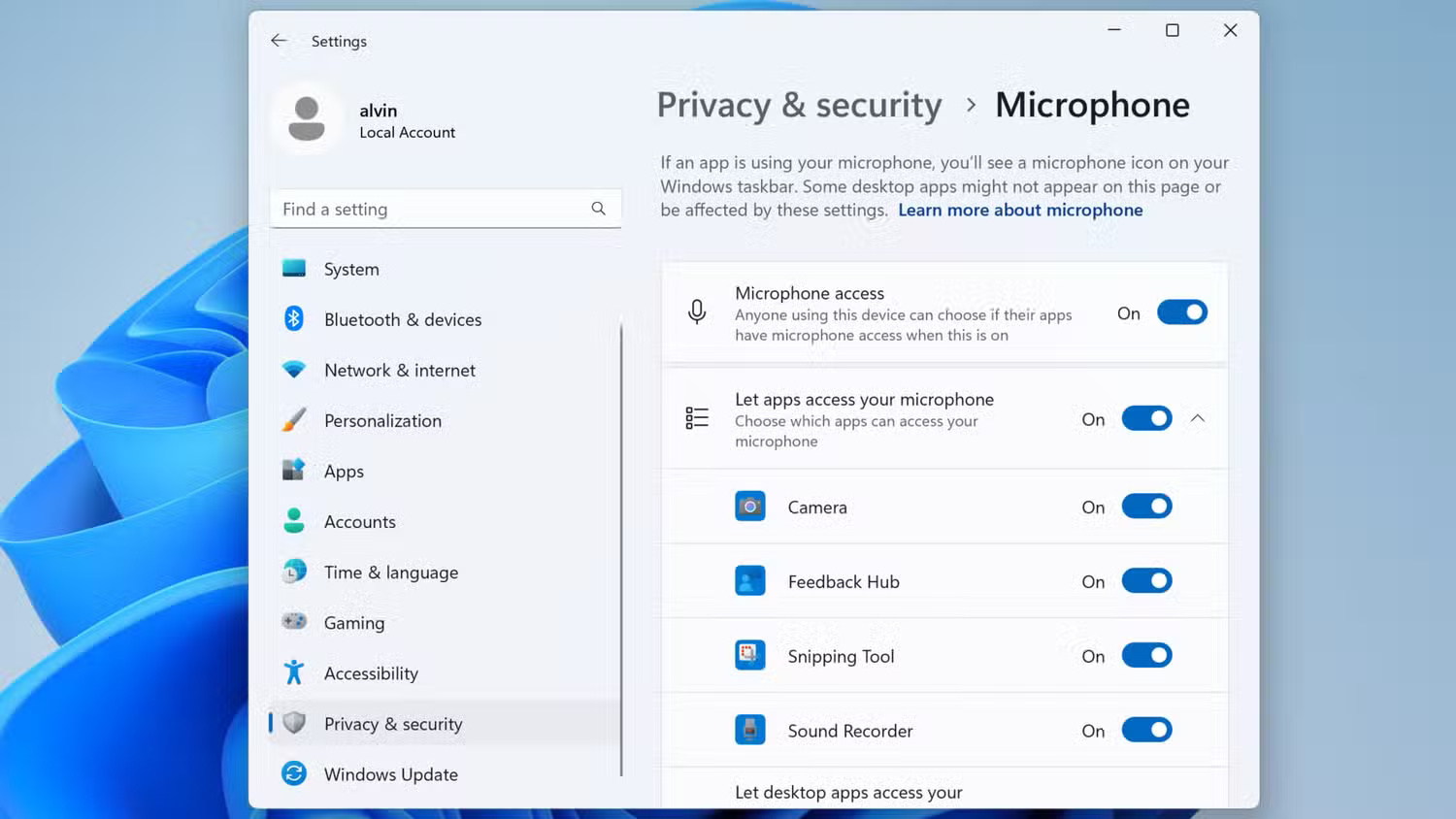
Trên macOS, hãy điều hướng đến System Settings > Privacy & Security, sau đó chọn Camera hoặc Microphone từ danh sách.
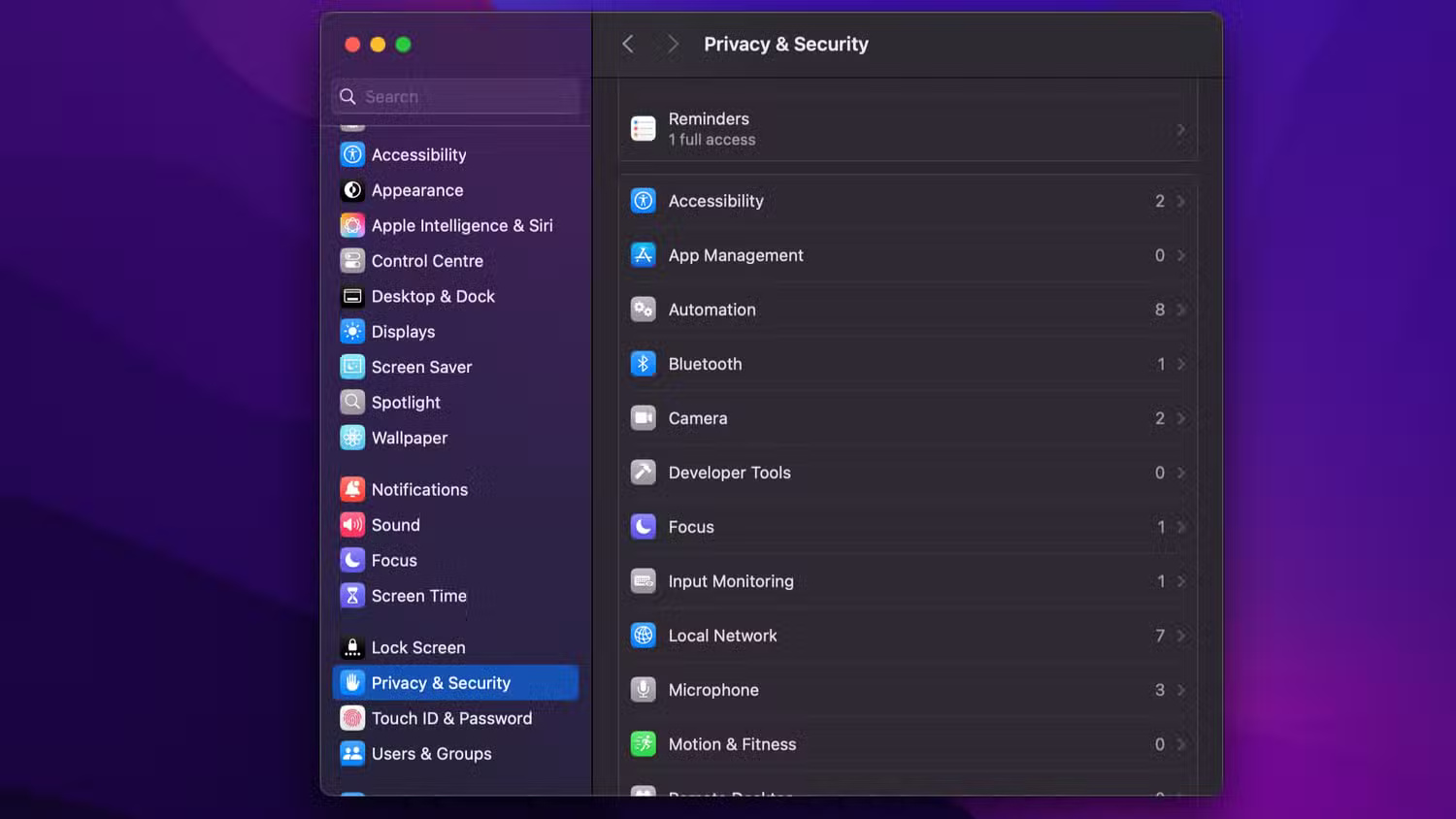
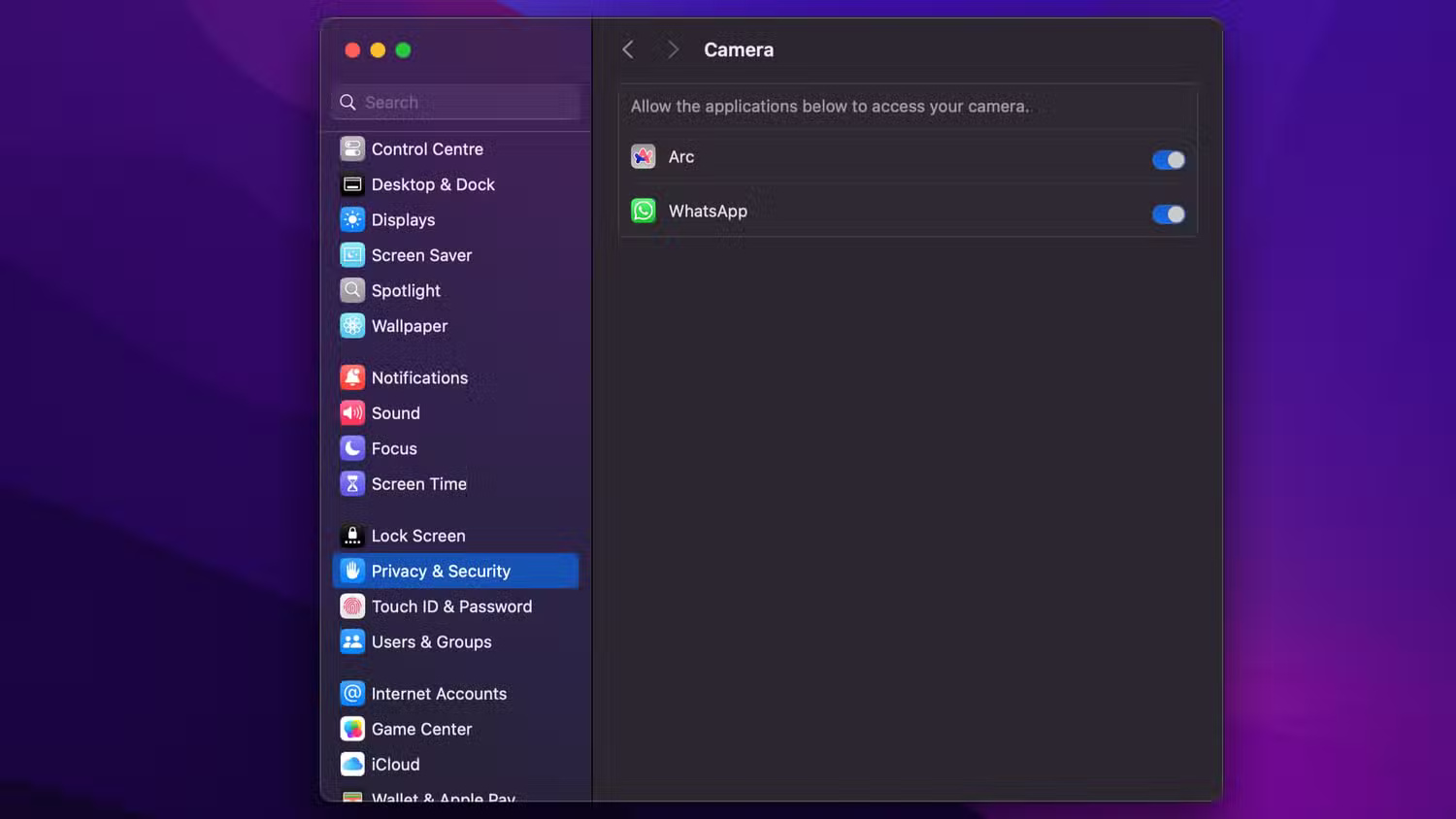
Khi đang ở các trang tương ứng, hãy tìm bất kỳ ứng dụng nào bạn không nhận ra hoặc không cố ý cấp quyền truy cập. Nếu không chắc chắn, hãy tắt ứng dụng và quan sát xem có gì bất thường không.
Một cách khác để biết bạn đang bị theo dõi là khi đèn webcam của bạn bật sáng ngẫu nhiên mà không có sự can thiệp. Tuy nhiên, điều này không phải lúc nào cũng đúng vì một số phần mềm giám sát tinh vi có thể tắt đèn báo khi đang ghi hình bạn, khiến việc phát hiện trở nên khó khăn hơn.
5. Kiểm tra các chương trình đã cài đặt
Thông thường, phần mềm giám sát ngụy trang thành một ứng dụng vô hại hoặc khó hiểu, với hy vọng có thể hòa nhập với các chương trình hợp pháp. Các ứng dụng này thậm chí có thể cài đặt thêm những app khác trong nền mà bạn không biết. Đó là lý do tại sao việc xem xét định kỳ tất cả các phần mềm đã cài đặt trên laptop là điều cần thiết, đặc biệt là nếu bạn nghi ngờ ai đó có thể đã can thiệp vào thiết bị của mình.
Trên Windows 11, hãy mở Settings và điều hướng đến Apps > Installed apps để xem danh sách các ứng dụng đã cài đặt của bạn.
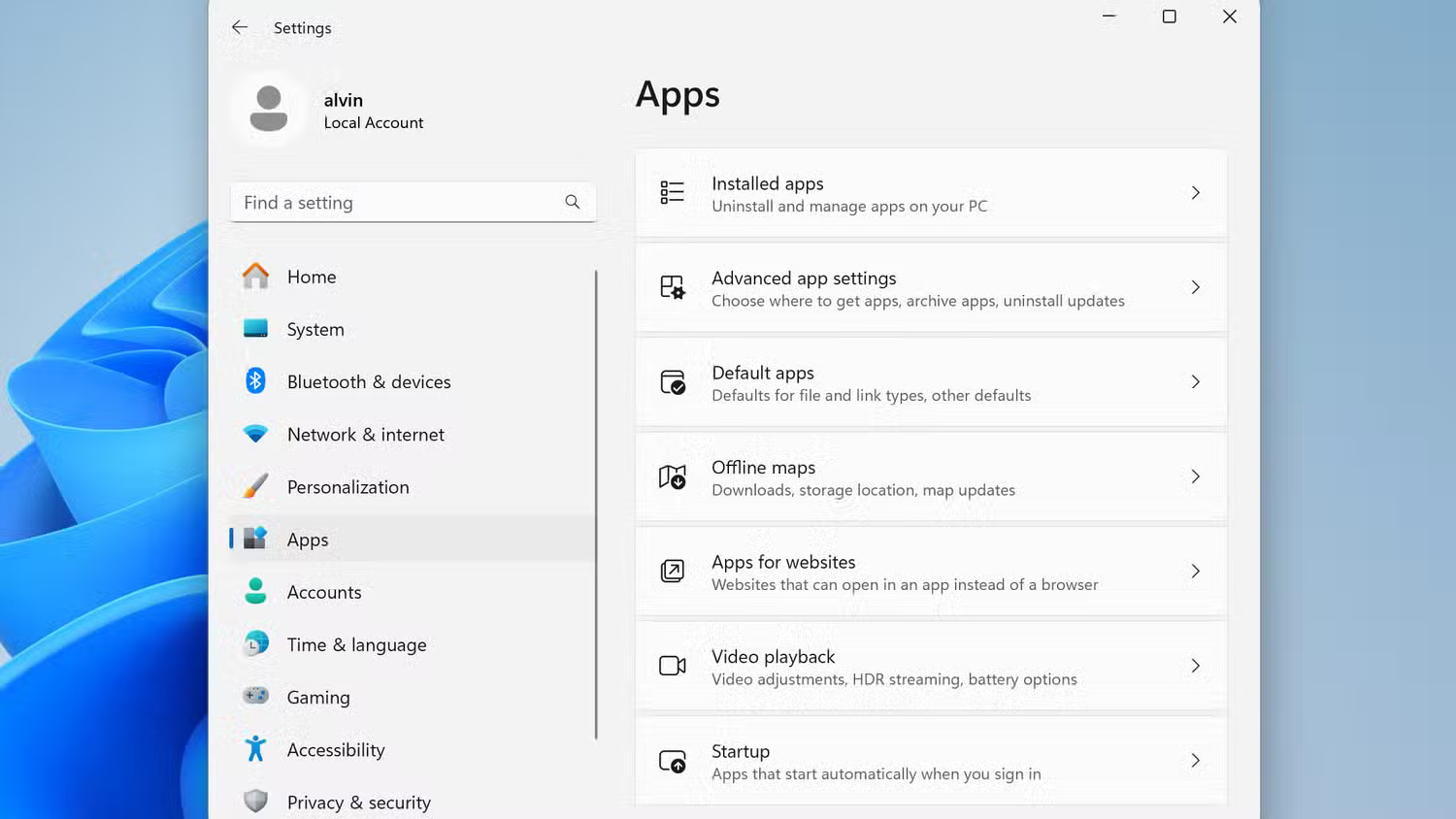
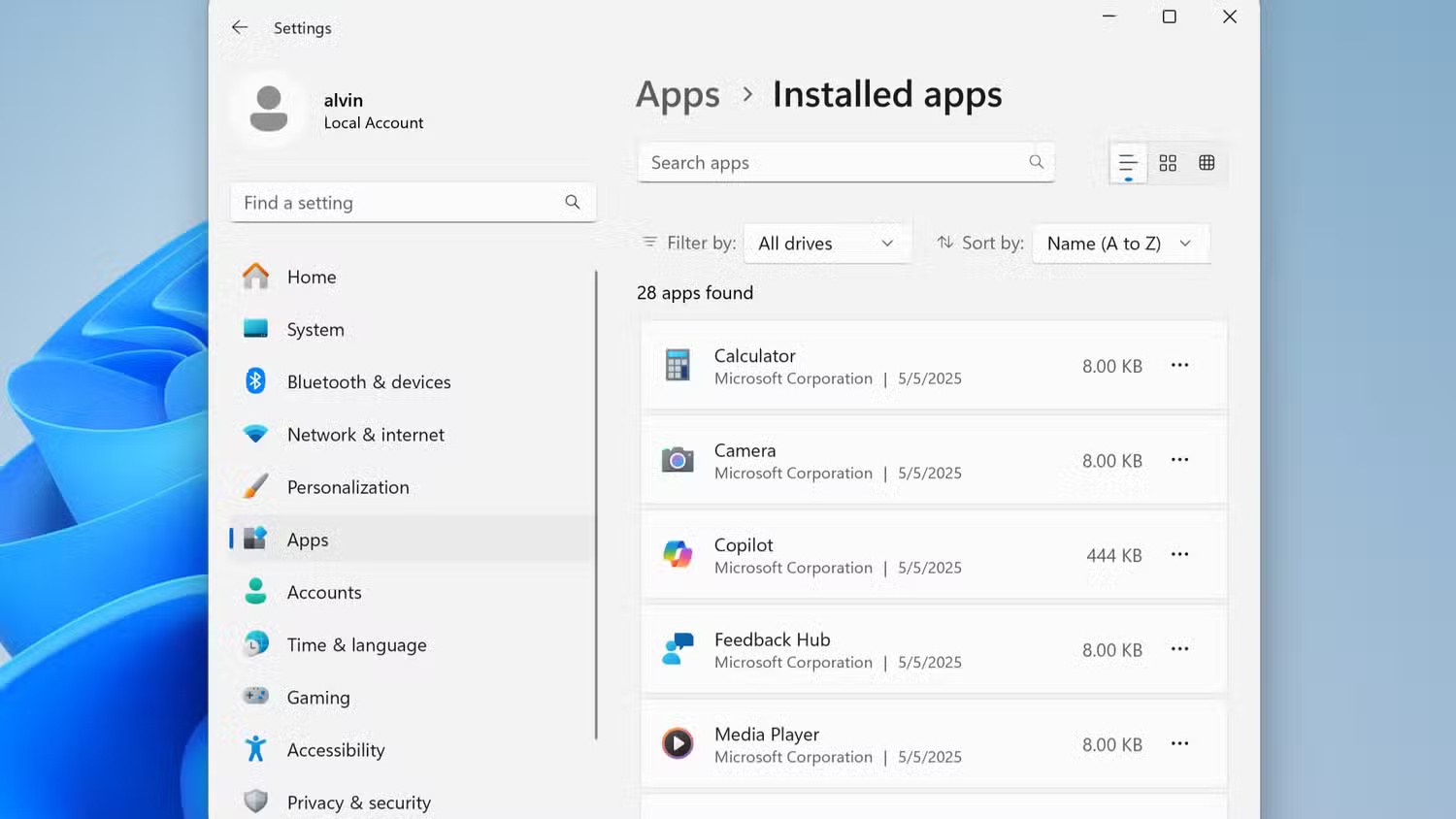
Trên macOS, hãy mở thư mục Applications hoặc điều hướng đến System Settings > General > Storage > Applications để có được tổng quan tương tự.
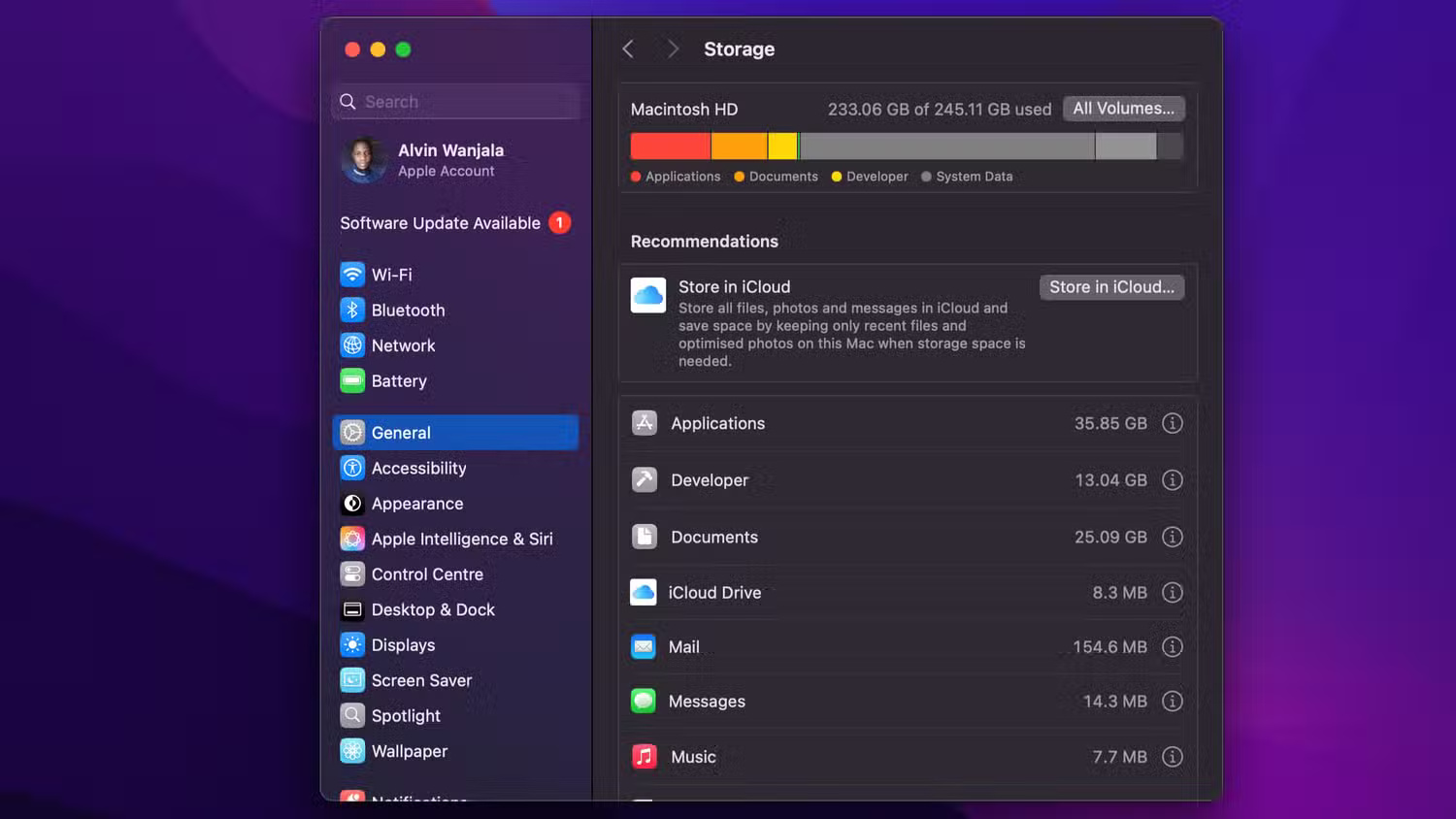
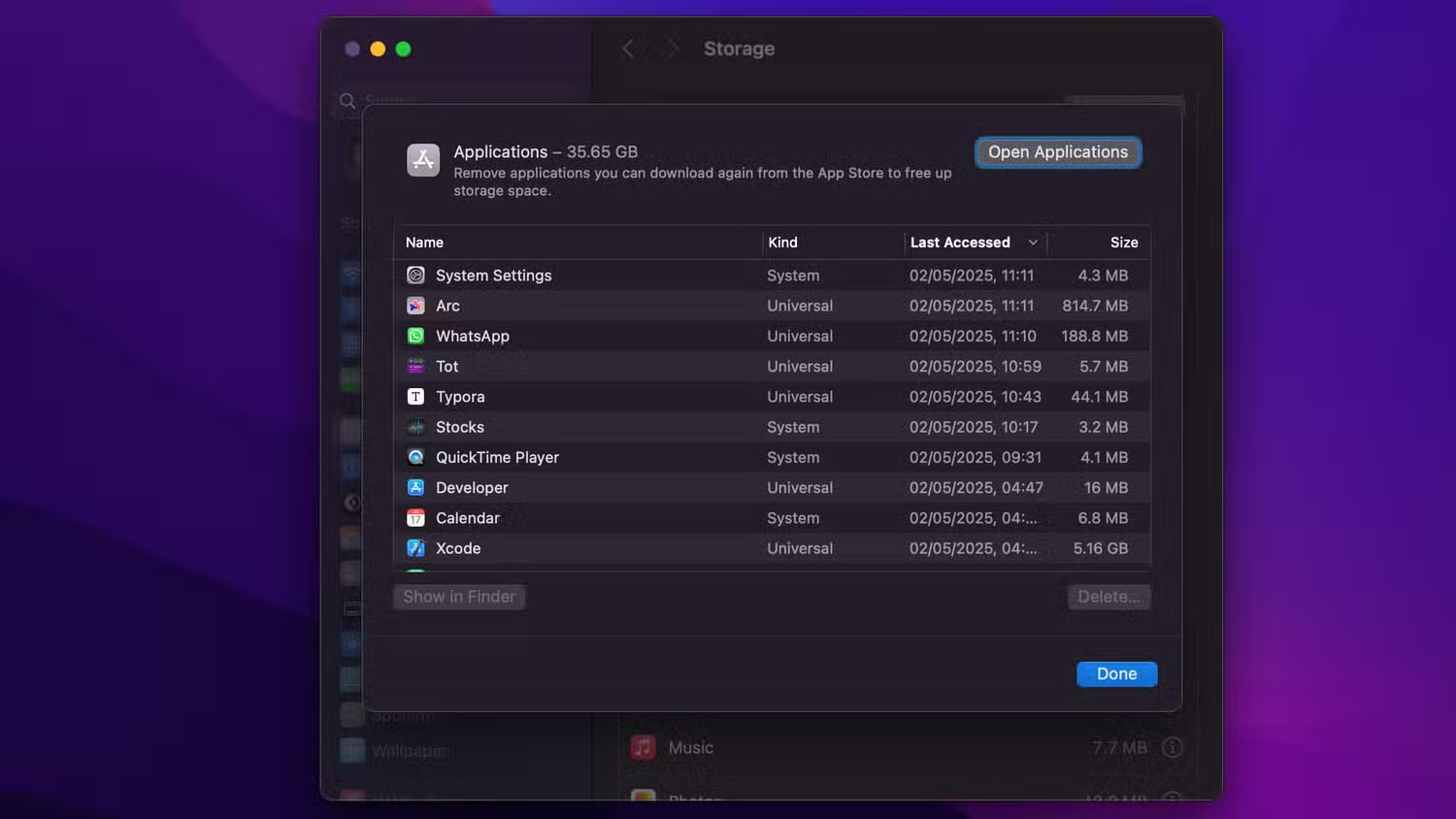
Hãy xem qua danh sách và tìm kiếm bất kỳ ứng dụng nào có vẻ lạ, có tên chung chung hoặc được cài đặt gần đây mà bạn không biết. Nếu bạn không chắc chắn về một ứng dụng cụ thể, chỉ cần tìm kiếm trực tuyến tên, nhà phát triển, chức năng hoặc đánh giá của ứng dụng đó có thể giúp xác định tính hợp lệ của ứng dụng.
6. Xem lại các chương trình khởi động
Nhiều loại phần mềm giám sát được thiết kế để tự động chạy khi bạn khởi động laptop, do đó chúng có thể bắt đầu thu thập dữ liệu ngay lập tức mà không gây sự chú ý. Điều này cũng phổ biến đối với phần mềm giám sát nhân viên.
Do đó, việc xem lại các chương trình khởi động là một cách thông minh để phát hiện ra các công cụ ẩn đang chạy trong nền. Trên Windows 11, hãy nhấn Ctrl + Shift + Esc để mở Task Manager, sau đó nhấp vào Startup apps ở thanh bên trái. Thao tác này sẽ hiển thị danh sách tất cả các chương trình được thiết lập để khởi chạy khi hệ thống khởi động.
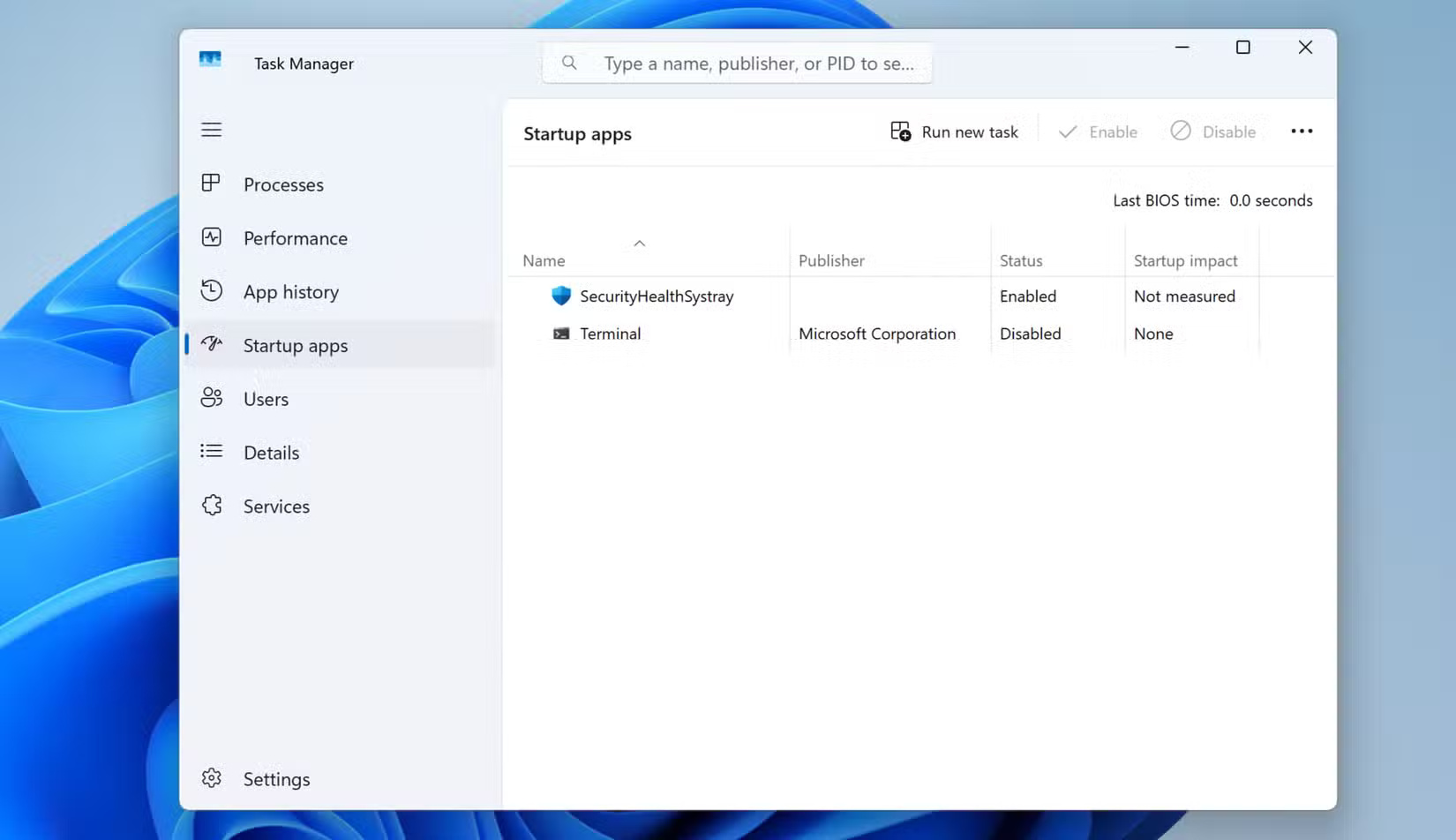
Trên macOS, hãy vào System Settings > General > Login Items & Extensions để xem danh sách tương tự.
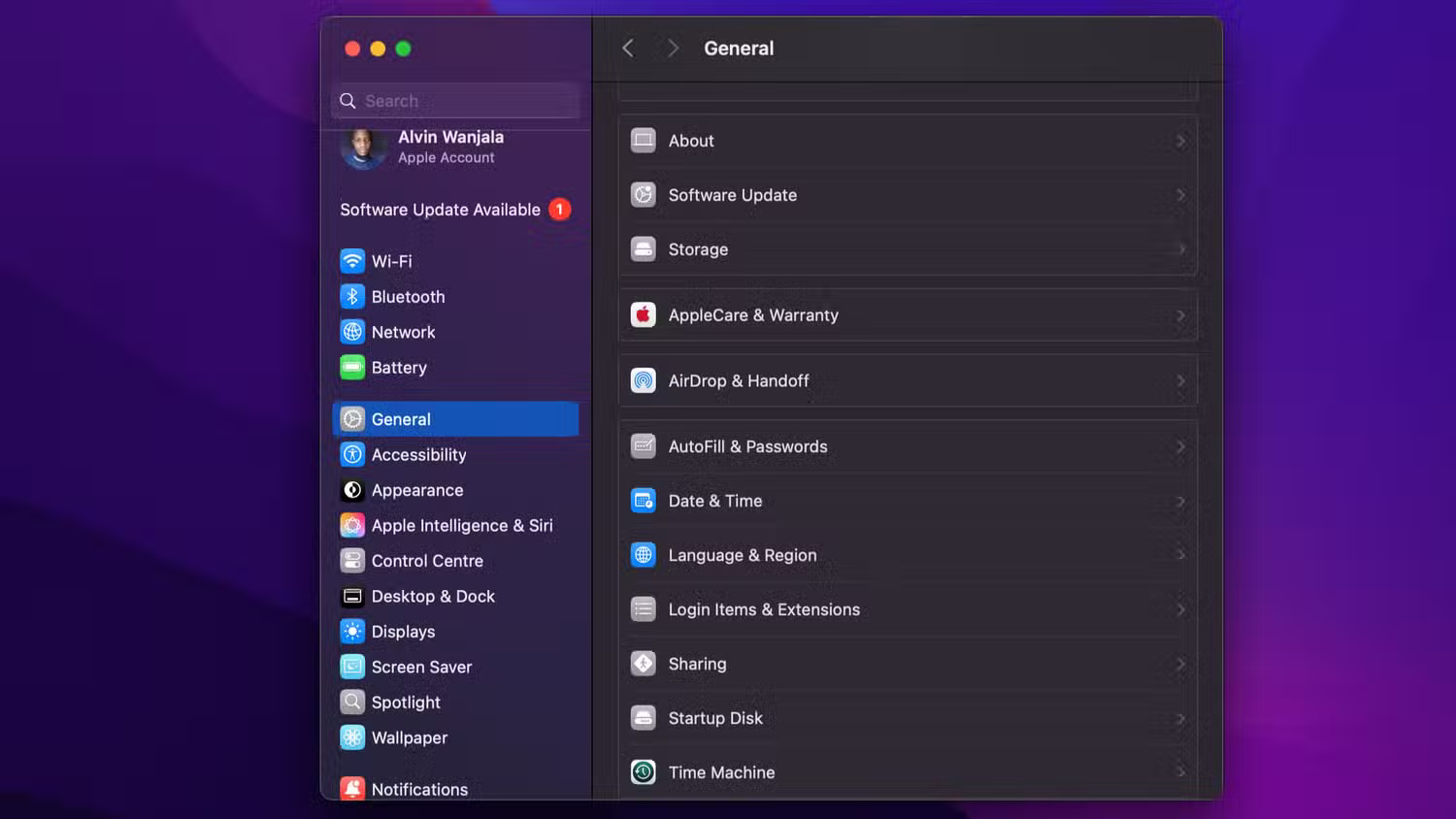
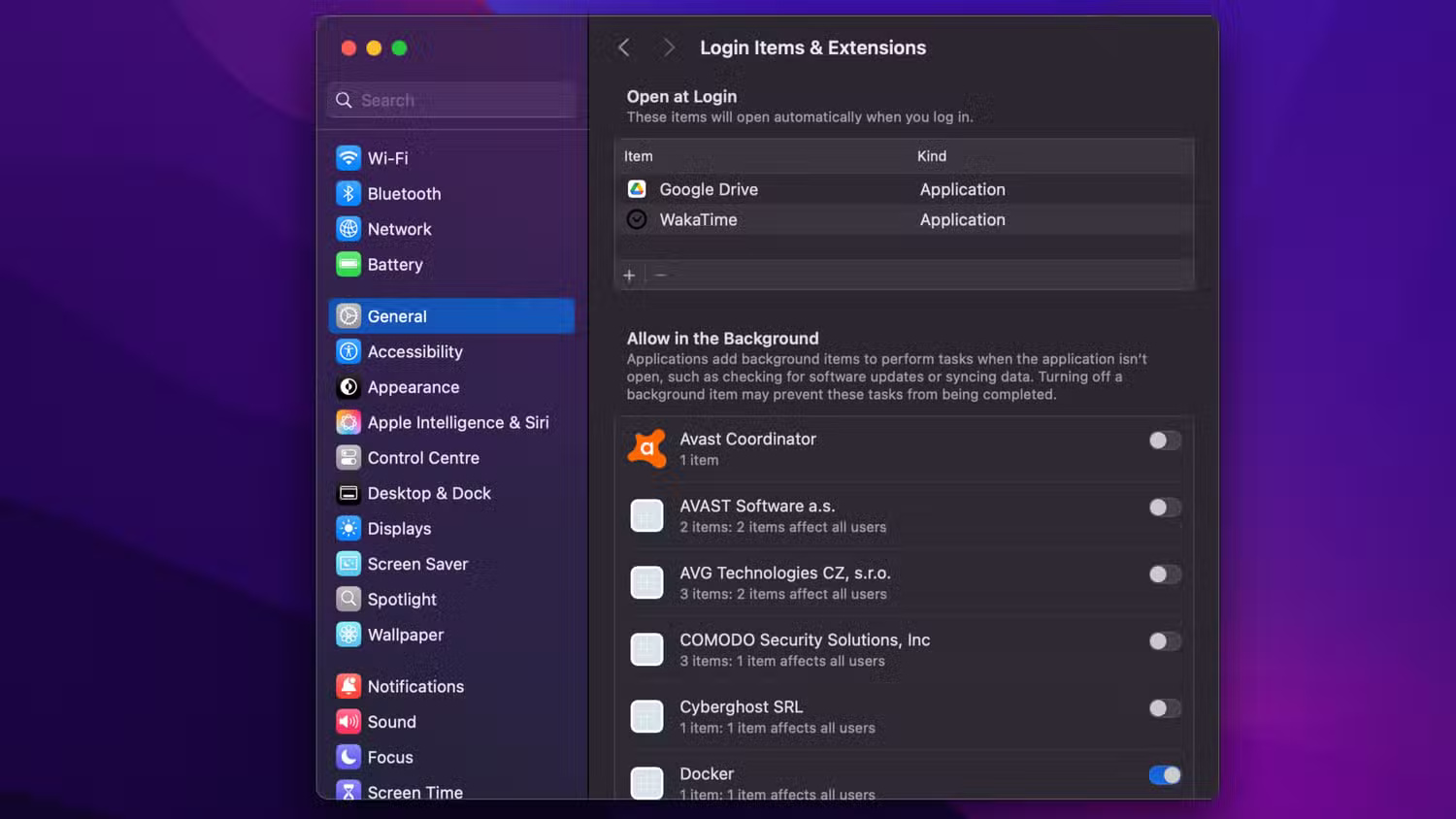
7. Kiểm tra hoạt động mạng
Một tính năng độc đáo của phần mềm giám sát là nó thường gửi dữ liệu trở lại cho chủ sở hữu, cho dù đó là các lần nhấn phím, ảnh chụp màn hình, bản ghi âm hoặc nhật ký hoạt động của người dùng. Điều này có nghĩa là nó sẽ thường xuyên sử dụng kết nối Internet ngay cả khi bạn không làm bất cứ điều gì trực tuyến.
Do đó, việc kiểm tra hoạt động mạng của laptop có thể giúp bạn phát hiện bất kỳ chuyển giao bất thường nào cho thấy phần mềm gián điệp.
Trên Windows, hãy tìm Resource Monitor và chọn nó từ kết quả tìm kiếm. Sau khi mở, hãy chọn tab Network để biết chi tiết về mức sử dụng mạng của bạn.
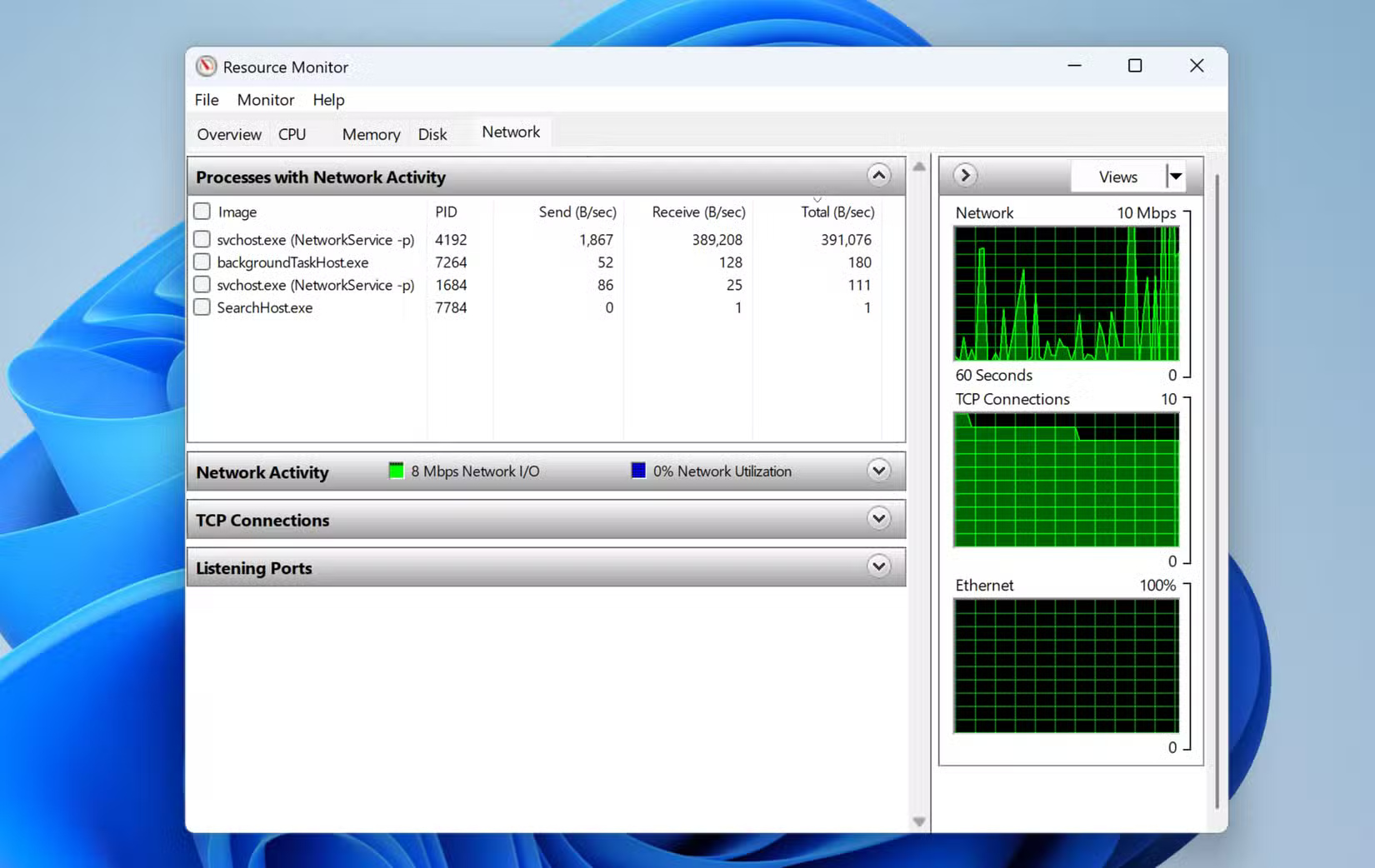
Trên macOS, hãy mở Activity Monitor và nhấp vào tab Network.
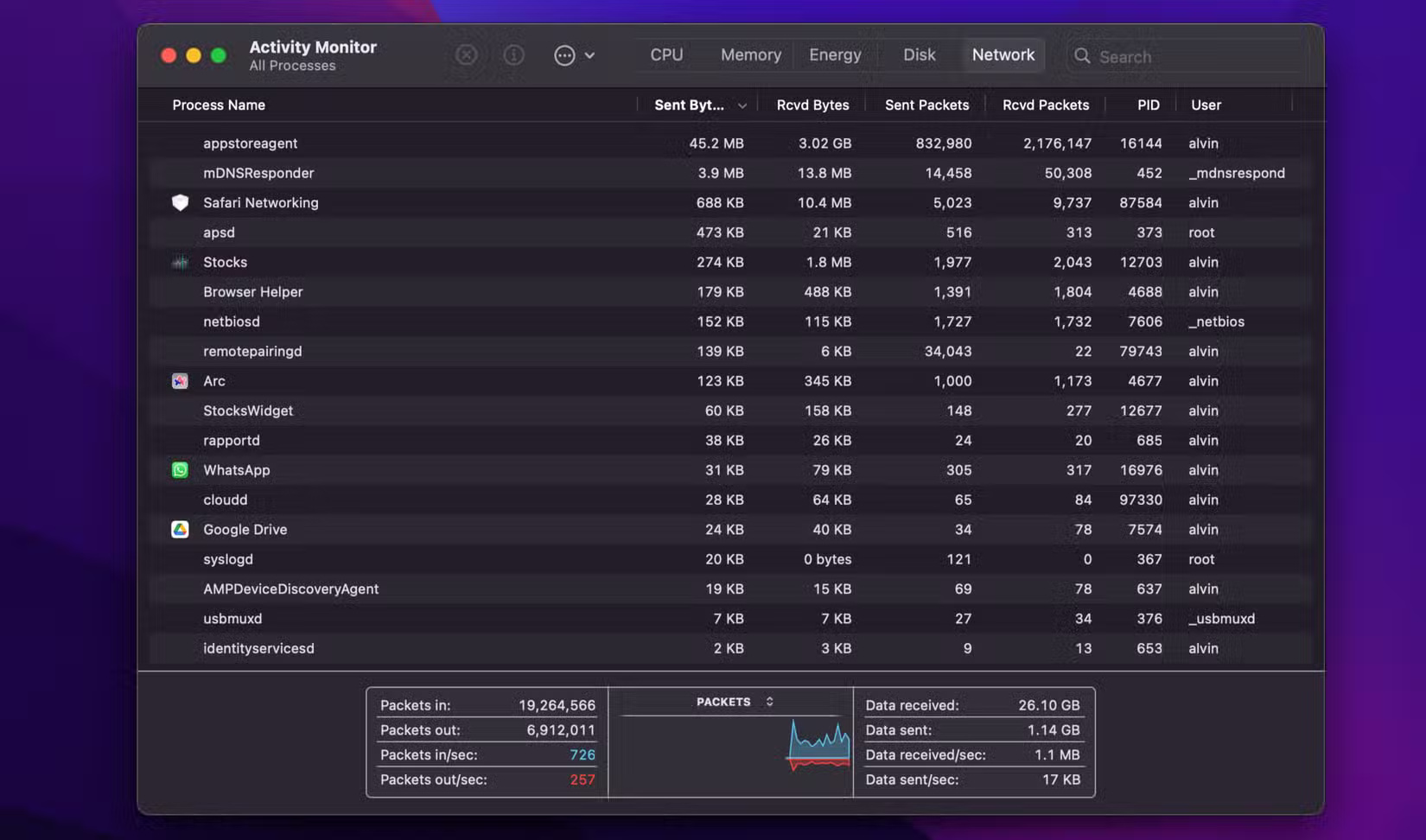
Trong khi xem mức sử dụng mạng, hãy tìm các tiến trình hoặc ứng dụng lạ liên tục gửi hoặc nhận dữ liệu ở chế độ nền. Các mức sử dụng mạng tăng đột biến thường xuyên, không giải thích được có thể là một dấu hiệu cảnh báo.
Ngoài Resource Monitor và Activity Monitor, bạn có thể sử dụng các công cụ của bên thứ ba để giám sát hoạt động mạng trên Linux, macOS và Windows. Trên Windows, bạn có thể sử dụng GlassWire hoặc NetBalancer. Trên macOS, LuLu là một lựa chọn tuyệt vời.
Nếu bạn lo ngại rằng ai đó đang theo dõi máy tính của mình nhưng không thấy bất kỳ dấu hiệu rõ ràng nào, hãy kiểm tra hệ thống để tìm các ứng dụng lạ, kiểm tra lưu lượng mạng và xem xét các chương trình khởi động và tiện ích mở rộng của trình duyệt. Cách tiếp cận tốt nhất là bắt đầu với những phương pháp dễ dàng và dần dần nâng cao các kỹ thuật.
 Công nghệ
Công nghệ  AI
AI  Windows
Windows  iPhone
iPhone  Android
Android  Học IT
Học IT  Download
Download  Tiện ích
Tiện ích  Khoa học
Khoa học  Game
Game  Làng CN
Làng CN  Ứng dụng
Ứng dụng 


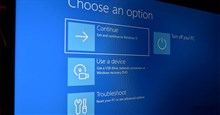





 Windows 11
Windows 11  Windows 10
Windows 10  Windows 7
Windows 7  Windows 8
Windows 8  Cấu hình Router/Switch
Cấu hình Router/Switch 









 Linux
Linux  Đồng hồ thông minh
Đồng hồ thông minh  macOS
macOS  Chụp ảnh - Quay phim
Chụp ảnh - Quay phim  Thủ thuật SEO
Thủ thuật SEO  Phần cứng
Phần cứng  Kiến thức cơ bản
Kiến thức cơ bản  Lập trình
Lập trình  Dịch vụ công trực tuyến
Dịch vụ công trực tuyến  Dịch vụ nhà mạng
Dịch vụ nhà mạng  Quiz công nghệ
Quiz công nghệ  Microsoft Word 2016
Microsoft Word 2016  Microsoft Word 2013
Microsoft Word 2013  Microsoft Word 2007
Microsoft Word 2007  Microsoft Excel 2019
Microsoft Excel 2019  Microsoft Excel 2016
Microsoft Excel 2016  Microsoft PowerPoint 2019
Microsoft PowerPoint 2019  Google Sheets
Google Sheets  Học Photoshop
Học Photoshop  Lập trình Scratch
Lập trình Scratch  Bootstrap
Bootstrap  Năng suất
Năng suất  Game - Trò chơi
Game - Trò chơi  Hệ thống
Hệ thống  Thiết kế & Đồ họa
Thiết kế & Đồ họa  Internet
Internet  Bảo mật, Antivirus
Bảo mật, Antivirus  Doanh nghiệp
Doanh nghiệp  Ảnh & Video
Ảnh & Video  Giải trí & Âm nhạc
Giải trí & Âm nhạc  Mạng xã hội
Mạng xã hội  Lập trình
Lập trình  Giáo dục - Học tập
Giáo dục - Học tập  Lối sống
Lối sống  Tài chính & Mua sắm
Tài chính & Mua sắm  AI Trí tuệ nhân tạo
AI Trí tuệ nhân tạo  ChatGPT
ChatGPT  Gemini
Gemini  Điện máy
Điện máy  Tivi
Tivi  Tủ lạnh
Tủ lạnh  Điều hòa
Điều hòa  Máy giặt
Máy giặt  Cuộc sống
Cuộc sống  TOP
TOP  Kỹ năng
Kỹ năng  Món ngon mỗi ngày
Món ngon mỗi ngày  Nuôi dạy con
Nuôi dạy con  Mẹo vặt
Mẹo vặt  Phim ảnh, Truyện
Phim ảnh, Truyện  Làm đẹp
Làm đẹp  DIY - Handmade
DIY - Handmade  Du lịch
Du lịch  Quà tặng
Quà tặng  Giải trí
Giải trí  Là gì?
Là gì?  Nhà đẹp
Nhà đẹp  Giáng sinh - Noel
Giáng sinh - Noel  Hướng dẫn
Hướng dẫn  Ô tô, Xe máy
Ô tô, Xe máy  Tấn công mạng
Tấn công mạng  Chuyện công nghệ
Chuyện công nghệ  Công nghệ mới
Công nghệ mới  Trí tuệ Thiên tài
Trí tuệ Thiên tài